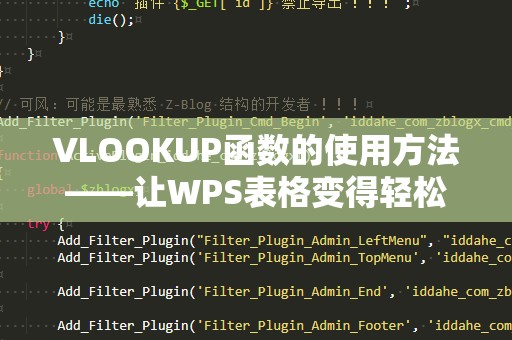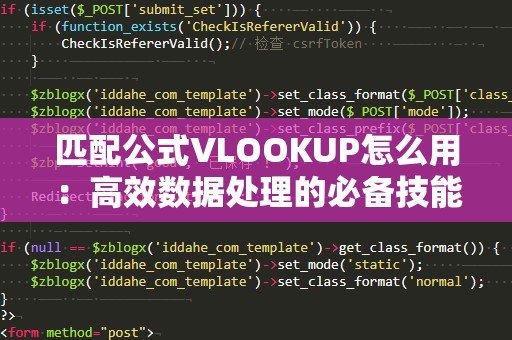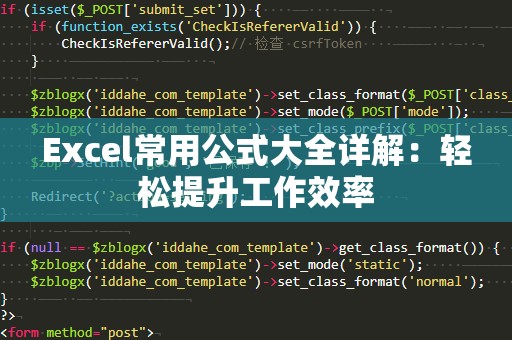在日常的工作中,尤其是在数据处理和报表制作中,我们经常需要查找某个数据在大表格中的位置。对于这类需求,Excel提供了一个非常强大的函数——VLOOKUP(纵向查找)。掌握VLOOKUP函数的使用,能够大大提高我们的工作效率。今天我们就来详细介绍VLOOKUP函数的用法,并重点讲解其中的绝对引用技巧。
一、VLOOKUP函数概述
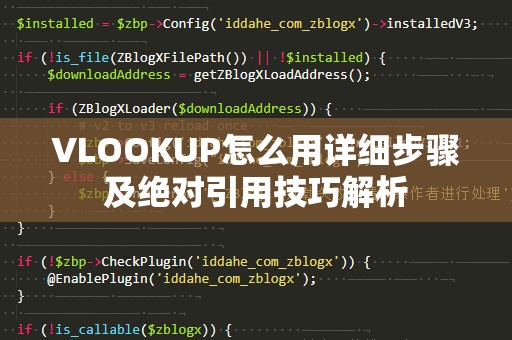
VLOOKUP(VerticalLookup)是Excel中用于在指定的列中查找某个值并返回该值所在行的另一个值的函数。VLOOKUP函数的一般格式如下:
=VLOOKUP(查找值,查找区域,返回值列号,[匹配方式])
查找值:你要查找的值,可以是数字、文本或单元格引用。
查找区域:包含查找值的数据区域,必须包括你想返回的列。
返回值列号:查找区域中,你希望返回的值所在的列的列号(从查找区域的第1列开始编号)。
匹配方式:指定是否进行精确匹配,输入FALSE表示精确匹配,输入TRUE或不填则表示近似匹配。
二、VLOOKUP的常见使用
基础用法:
假设你有一个学生成绩表,想要根据学生的学号查找对应的成绩。你可以使用VLOOKUP函数,如下所示:
=VLOOKUP(学号单元格,学生数据区域,成绩列号,FALSE)
通过这种方式,VLOOKUP函数会根据学号查找学生的成绩。
近似匹配:
当你希望进行近似匹配时,可以将VLOOKUP的最后一个参数设置为TRUE。例如,如果你有一个销售价格表,而价格是区间分段的,可以使用近似匹配来查找某一产品的价格区间。
=VLOOKUP(产品编号,价格表区域,销售价格列号,TRUE)
精确匹配:
如果你只想找出完全匹配的数据,就需要使用精确匹配,将第四个参数设置为FALSE,如:
=VLOOKUP(产品名称,产品数据区域,价格列号,FALSE)
VLOOKUP函数能够迅速定位查找值所在行的对应值,极大提高了工作效率。
三、绝对引用的作用与VLOOKUP结合
在使用VLOOKUP函数时,常常会遇到需要拖动公式***到多个单元格的情况。如果直接拖动公式,Excel会自动调整公式中的单元格引用,这可能导致结果错误。为了避免这种情况,我们可以使用绝对引用。
绝对引用是指在单元格引用前加上$符号,强制Excel在***公式时保持该单元格的固定位置。绝对引用的格式为$A$1,其中$A表示列固定,$1表示行固定。
四、如何在VLOOKUP中使用绝对引用
查找区域的绝对引用:
在VLOOKUP公式中,查找区域常常是一个范围,如果你需要将公式***到多个单元格中,查找区域应该保持不变。这时我们就需要使用绝对引用来锁定查找区域。例如:
=VLOOKUP(A2,$B$2:$D$10,3,FALSE)
这里,$B$2:$D$10表示查找区域是固定的,不会随公式的***而改变。
查找值的相对引用:
对于查找值,我们通常希望它随着公式的***而变化。所以查找值通常采用相对引用,例如A2,表示它会根据公式所在的单元格的不同而自动调整。
结合绝对引用和相对引用:
通过合理结合绝对引用和相对引用,我们可以将VLOOKUP公式灵活地应用于不同的场景中,提高数据处理的效率和准确性。
五、实际案例:VLOOKUP与绝对引用的完美结合
让我们来看一个实际的例子,帮助大家更好地理解VLOOKUP和绝对引用的配合使用。
假设你有一个销售数据表,其中包含产品编号、产品名称、单价和销售数量。现在你想通过输入产品编号,快速查找出产品名称和销售数量。你可以使用VLOOKUP函数结合绝对引用来完成这一任务。
销售数据表(假设位置:B2:E10)
|产品编号|产品名称|单价|销售数量|
|--------|--------|-----|--------|
|101|产品A|50|100|
|102|产品B|60|200|
|103|产品C|70|150|
输入区域(假设位置:G2)
|产品编号|产品名称|销售数量|
|--------|--------|--------|
|101|(VLOOKUP公式)|(VLOOKUP公式)|
|102|(VLOOKUP公式)|(VLOOKUP公式)|
在G2单元格中输入产品编号之后,你希望VLOOKUP能够返回对应的产品名称和销售数量。公式如下:
产品名称(H2单元格):
=VLOOKUP(G2,$B$2:$E$10,2,FALSE)
这里,$B$2:$E$10表示查找区域是固定的,G2则是相对引用,表示随着每次输入的产品编号变化而变化。
销售数量(I2单元格):
=VLOOKUP(G2,$B$2:$E$10,4,FALSE)
类似地,$B$2:$E$10是固定的,而G2是相对引用,销售数量列的列号是4。
通过这样的方式,你就可以快速查找到每个产品的名称和销售数量,无需手动查找,极大提高了工作效率。
六、VLOOKUP的常见问题及解决办法
虽然VLOOKUP函数非常强大,但在实际应用中也可能遇到一些问题,下面我们总结了几个常见问题和解决方法。
#N/A错误:
当VLOOKUP无法找到指定的查找值时,Excel会返回#N/A错误。此时,可以检查查找值是否存在于查找区域中,或者检查是否在使用精确匹配时,查找值是否完全一致。
返回错误的结果:
有时VLOOKUP可能返回错误的结果,尤其是在使用近似匹配时。为避免这种情况,确保查找区域中的数据已经按升序排列,或改为精确匹配。
查找列不在查找区域的最左边:
VLOOKUP只能从查找区域的最左侧列开始查找,如果查找列不在最左边,可以使用INDEX和MATCH函数的组合来替代VLOOKUP。
通过这篇文章的学习,相信大家已经掌握了VLOOKUP函数的基本使用方法及如何利用绝对引用来增强公式的灵活性。在Excel中,掌握这些技巧将帮助你更高效地处理数据、节省时间,提高工作效率。